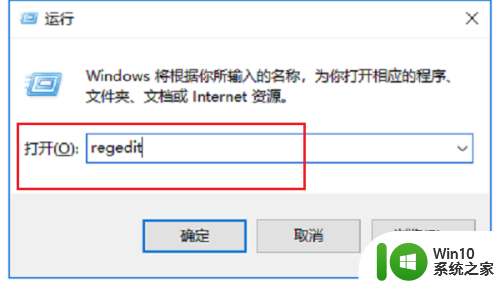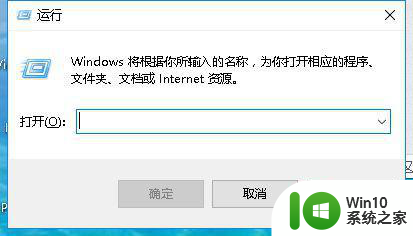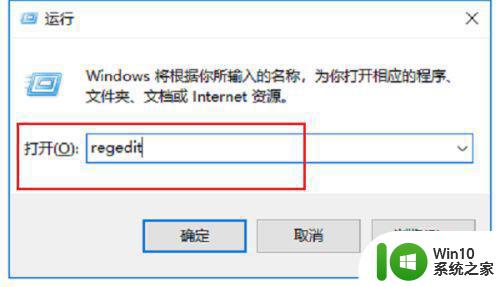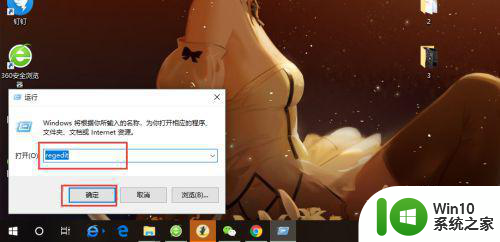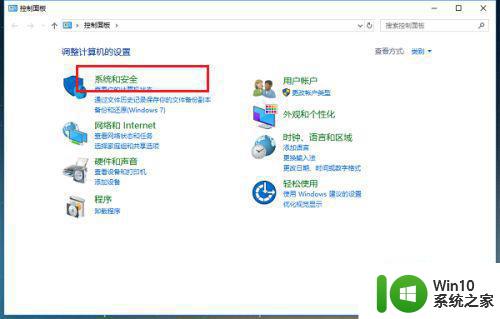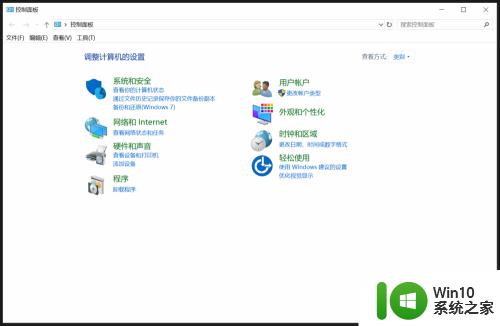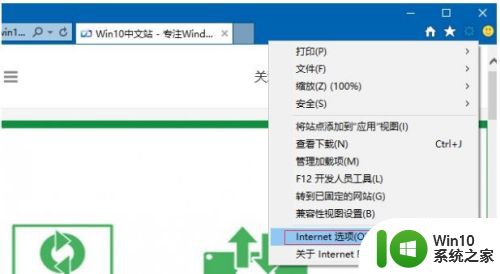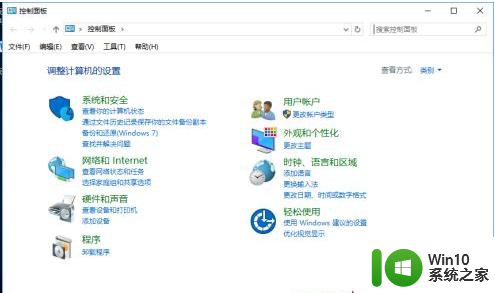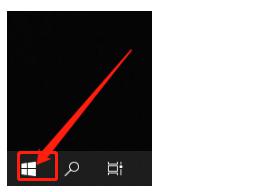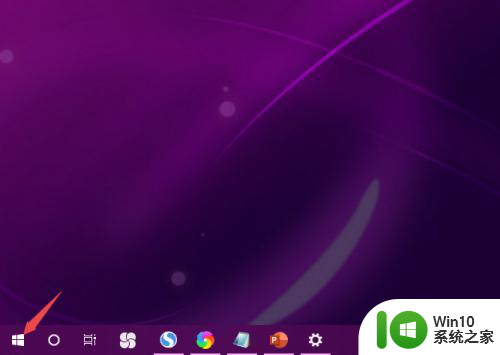win10打开excel总是出现配置进度如何处理 win10打开excel总是出现配置进度怎么办
最近使用Win10打开Excel时,总是出现配置进度的情况,让人感到困扰,这种情况可能是由于Excel的配置文件损坏或者系统缺少必要的更新造成的。为了解决这个问题,我们可以尝试重新安装Excel程序,或者进行系统更新,以确保软件和系统都是最新版本。还可以尝试清理系统垃圾文件,优化系统性能,从而提高Excel打开速度。希望以上方法能帮助解决Win10打开Excel出现配置进度的问题。
具体方法:
第一步、在win10系统上按win+R键打开运行,输入regedit,点击确定,如下图所示:
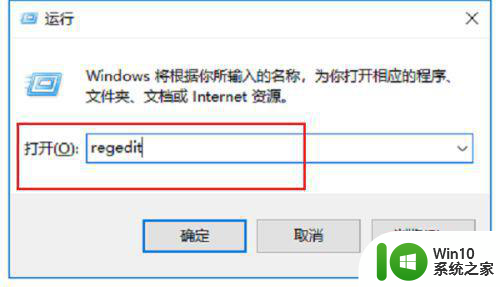
第二步、打开注册表之后,点击“HEKY_CURRENT_USER->Software->Microsoft->Office->14.0->word”,如下图所示:
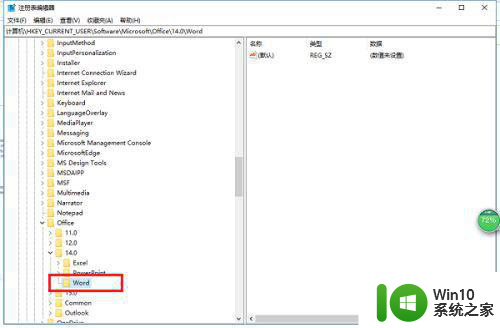
第三步、在word下面找到Options项,鼠标右键选择新建->DWORD(32位值),如下图所示:
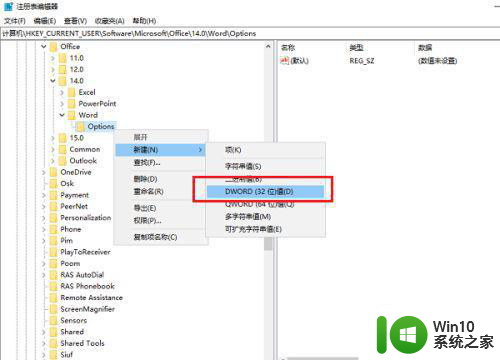
第四步、新建之后,命名为NoRereg,并双击进行编辑,如下图所示:
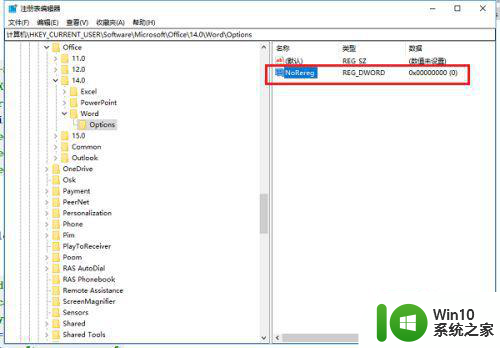
第五步、将默认的值0改成1,点击确定进行保存,重启电脑就解决win10系统打开office2010总是出现配置进度的问题,如下图所示:
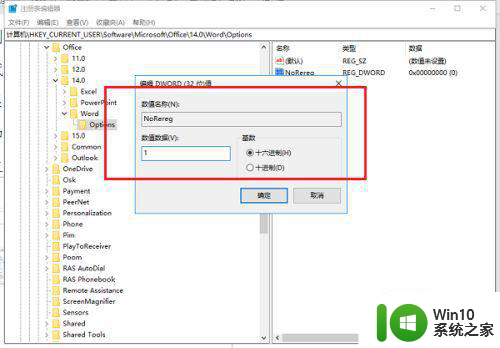
以上就是win10打开excel总是出现配置进度如何处理的全部内容,还有不懂得用户就可以根据小编的方法来操作吧,希望能够帮助到大家。